第一步:准备证书
OpenSSL生成本地https测试证书
阿里云免费SSL证书申请
第二步:配置nginx
1.将证书和密钥文件复制到nginx目录下的conf/cert文件夹中
2.打开nginx.conf配置文件,新增以下配置
server {
listen 443 ssl;
server_name lihefei.com;
ssl_certificate cert/server.pem; # 配置证书文件地址
ssl_certificate_key cert/privkey.pem; # 配置密钥文件地址
location / {
root html;
index index.html index.htm;
}
}
第三步:重启/启动nginx
如果已经启动了nginx,则在任务管理器找到nginx进程,右键结束任务,然后再重新打开nginx.exe启动
若果启动或重启时日志提示以下错误内容,表示443端口被占用了,需要结束占用端口的进程
nginx: [emerg] bind() to 0.0.0.0:443 failed (10013: An attempt was made to access a socket in a way forbidden by its access permissions)1.在cmd窗口中输入命令查看端口占用的进程号
netstat -aon | findstr :4432.通过进程号查询出对应的应用
tasklist|findstr "5760"3.在“任务管理器”中找到对应的应用右键结束任务
4.继续启动nginx
第四步:在浏览器访问https://localhost
由于证书是未经认证的,因此会出现红色感叹号提示不安全,点击高级后选择继续前往就可以了
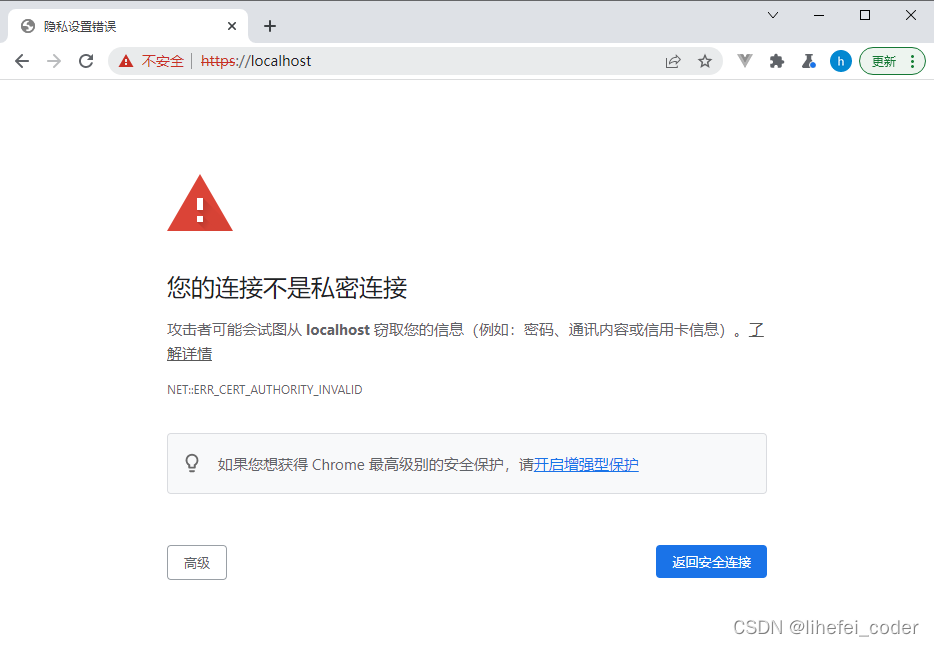
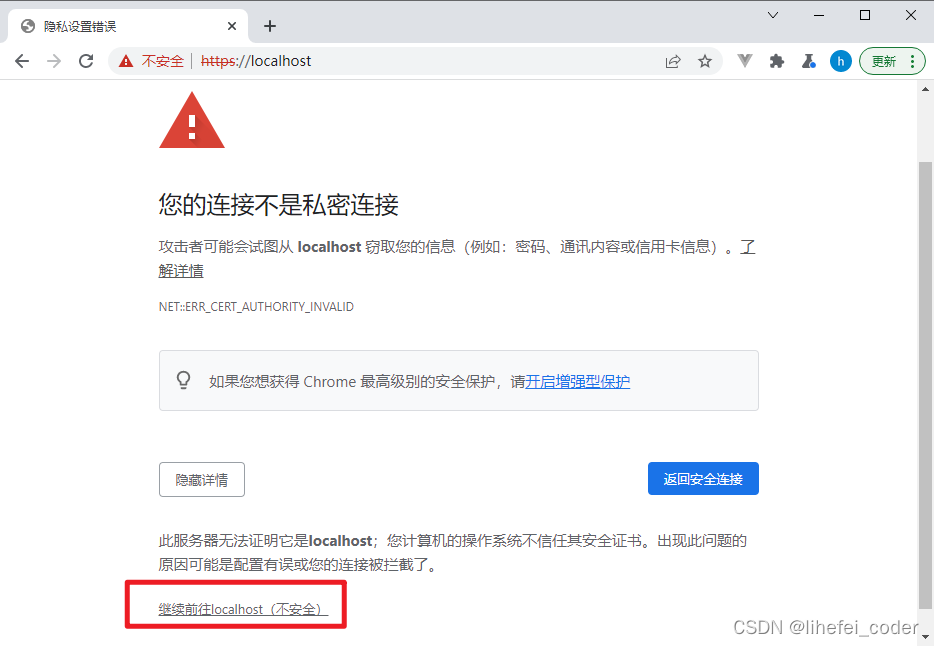
第五步:Windows配置自定义域名测试(附加)
前面在配置的时候用的域名是lihefei.com,在本地怎样用lihefei.com域名测试呢?
1.在C:\Windows\System32\drivers\etc目录下以管理员身份打开host文件
2.在文件中最后面新增一句127.0.0.1 lihefei.com保存
3.在浏览输入https://lihefei.com,点击高级后选择继续前往就可以正常访问了
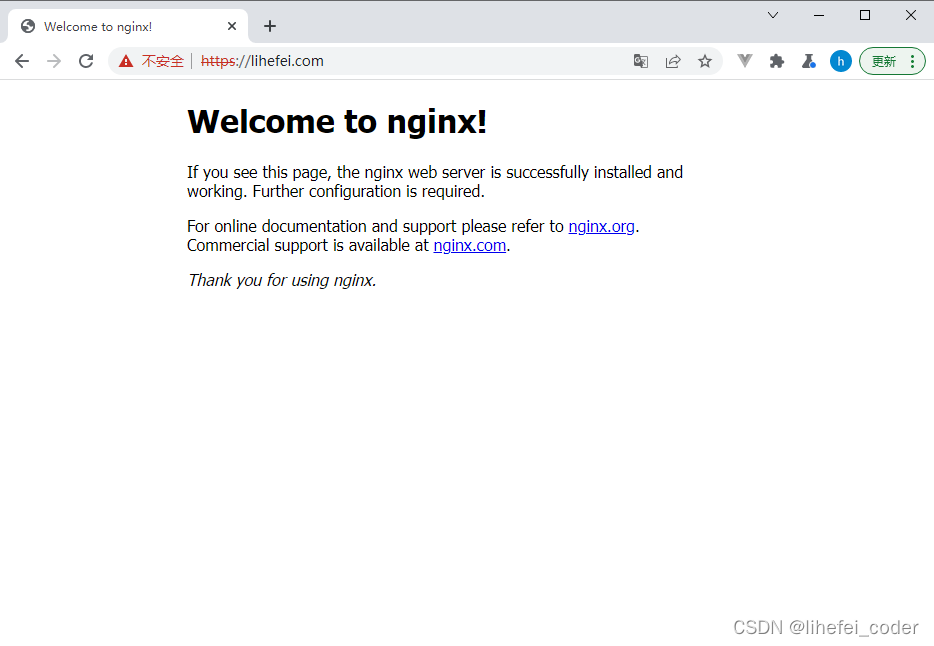
服务器配置https协议,三种免费的方法:
https://www.cnblogs.com/hashtang/p/11456090.html





 本文详细介绍了如何配置服务器的HTTPS协议,包括使用OpenSSL生成本地测试证书,阿里云申请免费SSL证书,配置Nginx,解决端口占用问题,以及在Windows上设置自定义域名进行本地测试。此外,还提供了三种免费配置HTTPS的方法。
本文详细介绍了如何配置服务器的HTTPS协议,包括使用OpenSSL生成本地测试证书,阿里云申请免费SSL证书,配置Nginx,解决端口占用问题,以及在Windows上设置自定义域名进行本地测试。此外,还提供了三种免费配置HTTPS的方法。
















 1万+
1万+

 被折叠的 条评论
为什么被折叠?
被折叠的 条评论
为什么被折叠?








